Åtgärder för AF-område
 Fokuserar på och justerar ljusstyrkan för den touchade positionen ([AF+AE])
Fokuserar på och justerar ljusstyrkan för den touchade positionen ([AF+AE])
 Flytta AF-områdets position med pekplattan
Flytta AF-områdets position med pekplattan
![]()
![]()
![]()
![]()
![]()
![]()
![]()
![]()
![]()
Flytta AF-områdets position
 Pekfunktioner
Pekfunktioner
Med standardinställningarna, hamnar fokus vid den punkt som du vidrör på skärmen. ( [Pekinst.])
[Pekinst.])
Tryck på inspelningsskärmen.
 AF-områdets inställningsfönster visas.
AF-områdets inställningsfönster visas.
AF-området ställs in när du antingen vidrör [Inst] eller trycker ner avtryckarknappen halvvägs.
|
|
 Funktioner med joysticken
Funktioner med joysticken
Med standardinställningarna, kan AF-området ändras med styrspaken. ( [Joystick Inställning])
[Joystick Inställning])
Luta styrspaken på inspelningsskärmen.
 AF-områdets inställningsfönster visas.
AF-områdets inställningsfönster visas.
AF-området ställs in när du antingen trycker på  eller när trycker in avtryckarknappen halvvägs.
eller när trycker in avtryckarknappen halvvägs.


 Om du trycker på
Om du trycker på  aktiveras växling mellan standardpositioner och inställda positioner för AF-området.
aktiveras växling mellan standardpositioner och inställda positioner för AF-området.
I [![]() ], visar denna funktion en förstorad skärm.
], visar denna funktion en förstorad skärm.
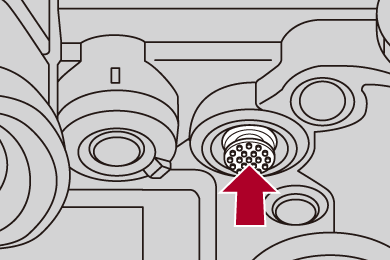
 Knappfunktioner
Knappfunktioner
-
Tryck på
 på skärmen för val av AF-läge.
på skärmen för val av AF-läge.
 AF-områdets inställningsfönster visas.
AF-områdets inställningsfönster visas.
-
Tryck på



 för att flytta AF-områdets position.
för att flytta AF-områdets position.
 AF-området ställs in när du antingen trycker på
AF-området ställs in när du antingen trycker på  eller när trycker in avtryckarknappen halvvägs.
eller när trycker in avtryckarknappen halvvägs.
|
|
Ändra AF-områdets storlek
 Pekfunktioner
Pekfunktioner
Nyp ihop eller dra isär i AF-området för att ändra AF-områdets storlek.
 Tryck antingen på [Inst] eller tryck in avtryckarknappen halvvägs för att bekräfta.
Tryck antingen på [Inst] eller tryck in avtryckarknappen halvvägs för att bekräfta.

 Användning av ratten
Användning av ratten
Vrid  ,
,  , eller
, eller  .
.
 Tryck antingen på
Tryck antingen på  eller tryck in avtryckarknappen halvvägs för att bekräfta.
eller tryck in avtryckarknappen halvvägs för att bekräfta.

|
|
Återställning av AF-område
 Pekfunktioner
Pekfunktioner
Tryck på [Återst.] i AF-områdets inställningsskärm.
 Den första tryckningen, återställer AF-områdets position till mitten. Den andra tryckningen återställer AF-områdets storlek till standard.
Den första tryckningen, återställer AF-områdets position till mitten. Den andra tryckningen återställer AF-områdets storlek till standard.
 Knappfunktioner
Knappfunktioner
Tryck på [DISP.] på AF-områdets inställningsskärm.
 Den första tryckningen, återställer AF-områdets position till mitten. Den andra tryckningen återställer AF-områdets storlek till standard.
Den första tryckningen, återställer AF-områdets position till mitten. Den andra tryckningen återställer AF-områdets storlek till standard.
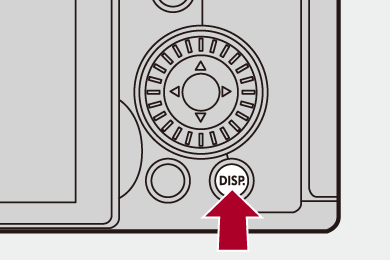
Fokuserar på och justerar ljusstyrkan för den touchade positionen ([AF+AE])
-
Ställ in [Pek-AF].


 [
[![]() ]
]  [
[![]() ]
]  [Pekinst.]
[Pekinst.]  [Pek-AF]
[Pek-AF]  [AF+AE]
[AF+AE]
-
Toucha motivet du vill justera ljusstyrkan efter.
 AF-området fungerar på samma sätt som när [
AF-området fungerar på samma sätt som när [![]() ] visas, vid den vidrörda positionen.
] visas, vid den vidrörda positionen.
Detta placerar en punkt för att justera ljusstyrkan i mitten av AF-området.
 Hur man ändrar AF-området (
Hur man ändrar AF-området ( Åtgärder för AF-område)
Åtgärder för AF-område)
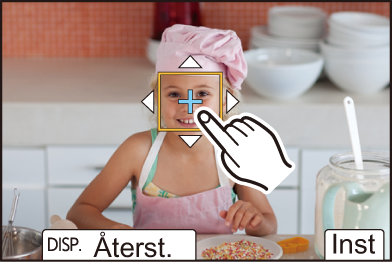
-
Rör vid [Inst].
 Inställningen [AF+AE] avbryts om du vidrör [
Inställningen [AF+AE] avbryts om du vidrör [![]() ] (när [
] (när [![]() ] eller [
] eller [![]() ] är inställd: [
] är inställd: [![]() ]) på inspelningsskärmen.
]) på inspelningsskärmen.
Flytta AF-områdets position med pekplattan
Du kan toucha skärmen för att ändra AF-områdets position och storlek medan sökaren visas.
-
Ställ in [Pekplatta-AF].


 [
[![]() ]
]  [
[![]() ]
]  [Pekinst.]
[Pekinst.]  [Pekplatta-AF]
[Pekplatta-AF]  [EXACT]/[OFFSET1] till [OFFSET7]
[EXACT]/[OFFSET1] till [OFFSET7]
-
Flytta AF-områdets position.
 Toucha skärmen medan sökaren visas.
Toucha skärmen medan sökaren visas.
 Hur man ändrar AF-området (
Hur man ändrar AF-området ( Åtgärder för AF-område)
Åtgärder för AF-område)

-
Bekräfta ditt val.
 Tryck in avtryckarknappen halvvägs.
Tryck in avtryckarknappen halvvägs.
 Inställningsalternativ ([Pekplatta-AF])
Inställningsalternativ ([Pekplatta-AF])
[EXACT]
Flyttar bildsökarens AF-område genom att peka på det önskade läget på pekplattan.

[OFFSET1] (hela området)/[OFFSET2] (höger halva)/[OFFSET3] (uppe till höger)/[OFFSET4] (nere till höger)/[OFFSET5] (vänster halva)/[OFFSET6] (uppe till vänster)/[OFFSET7] (nere till vänster).
Flyttar sökarens AF-område efter det avstånd du dragit med fingret på pekplattan.
Väljer området som ska kännas av med en dra-åtgärd.

[OFF]
[Växla Fokus för Vert / Hor]
Sparar separata positioner för AF-områden beroende på om kameran riktas vertikalt eller om den riktas horisontellt.
Två vertikala riktningar, vänster och höger, är tillgängliga.


 [
[![]() ]
]  [
[![]() ]
]  välj [Växla Fokus för Vert / Hor]
välj [Växla Fokus för Vert / Hor]
[ON]
Sparar separata positioner för vertikala och horisontella riktningar.
[OFF]
Ställer in samma positioner för vertikala och horisontella riktningar.
|
|
